Прежде чем перейти к статье, хочу вам представить, экономическую онлайн игру Brave Knights, в которой вы можете играть и зарабатывать. Регистируйтесь, играйте и зарабатывайте!
Дополнительный модуль SOLIDWORKS – Flow Simulation – позволяет моделировать потоки жидкости и газа для вычисления различных характеристик: температуры, скорости потока, давления и т.д. В этой статье мы рассмотрим случай, когда на пути движения внешнего потока воды находится баллон. Посмотрим, как баллон влияет на скорость, проанализируем образование вихрей потока. Рассчитаем значение силы сопротивления, которое баллон оказывает потоку, а для получения более точных результатов воспользуемся функцией Адаптация сетки. И это еще не всё!

Введение
У нас есть произвольная емкость, которую мы поместили в поток воды (рис. 1).

Добавив модуль Flow Simulation в интерфейс SOLIDWORKS, создаем Новый проект, где можно указывать конфигурацию модели, если такая присутствует, и переименовывать проект (рис. 2).
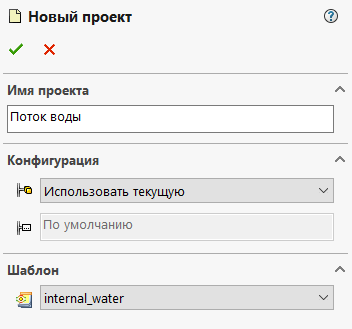
Прежде чем продолжить, напомню, что если чтению учебных материалов вы предпочитаете просмотр уроков, – добро пожаловать на наш YouTube-канал «Школа SOLIDWORKS». По ссылке вы найдете видео, где мы учимся анализировать поток средствами Flow Simulation.
Постановка задачи
Для задания условий задачи существует несколько способов. В нашем случае мы воспользуемся функцией Мастер проектов. Эта функция автоматически создает новый проект, позволяя задавать имя и конфигурации. Единицы измерения СИ оставим по умолчанию, а вот градусы Кельвина изменим на градусы Цельсия (рис. 3).
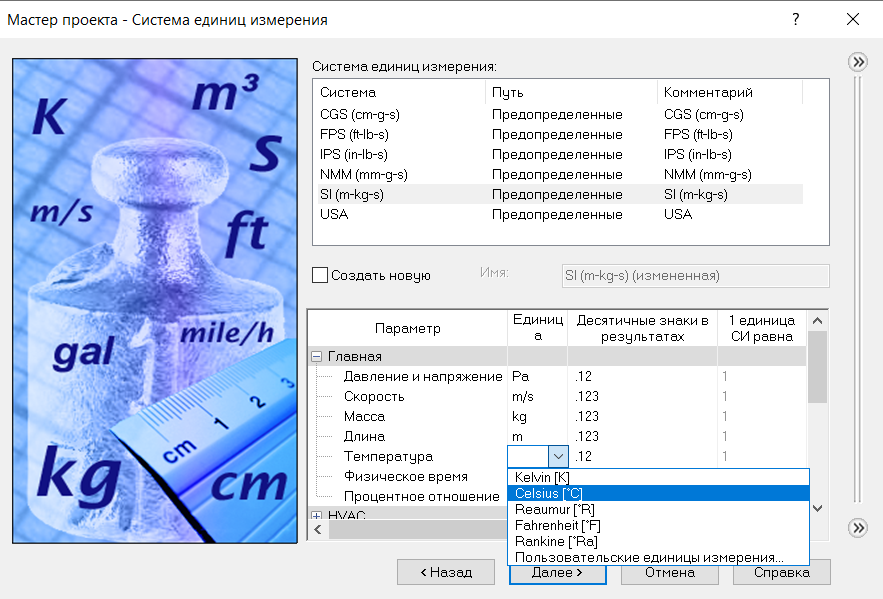
Далее задаем условия для типа задачи (рис. 4). Во-первых, это задача Внешняя, то есть поток обтекает твердое тело (баллон). Затем нам понадобится задать условие Нестационарность, так как мы рассматриваем переходный поток, то есть меняющийся со временем. Значения Общее время и Временной шаг оставляем по умолчанию, эти параметры мы сможем уточнить позже. Еще выберем условие Гравитация – и обязательно проверим, чтобы ускорение свободного падения было направлено корректно.
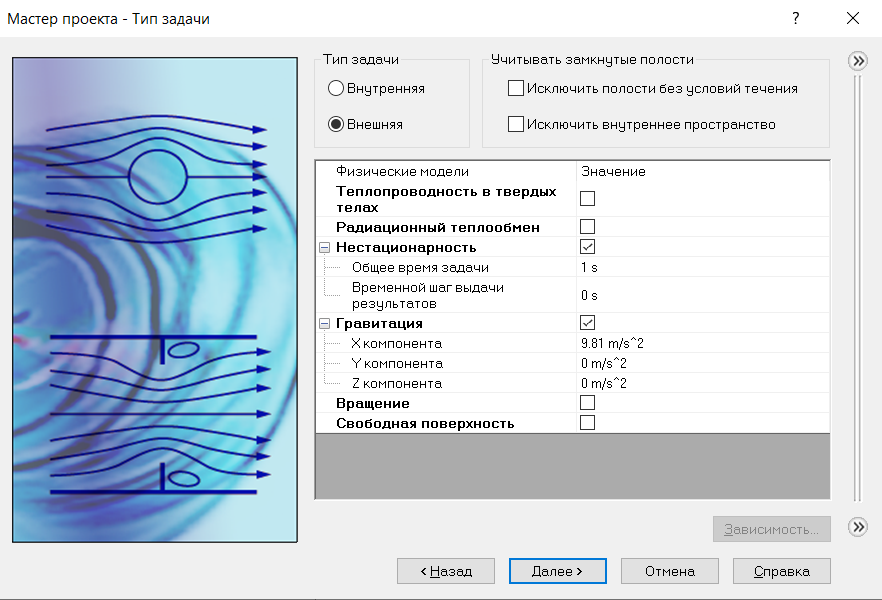
Следующим шагом задаем текучую среду (рис. 5), в нашем случае это вода. Во вкладке Жидкости выбираем Water. Нажимаем кнопку Далее и переходим к заданию условий на стенках – эти значения мы оставим по умолчанию.
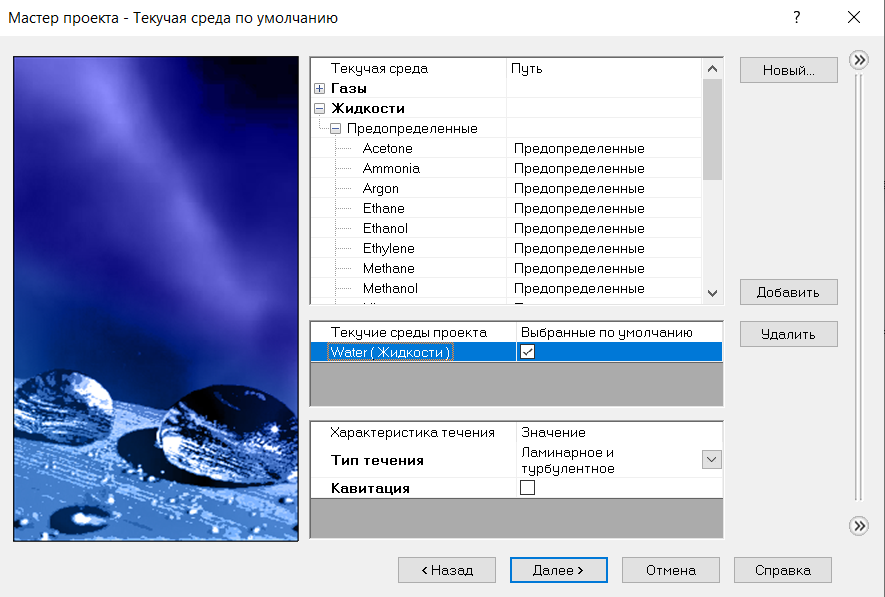
И наконец в окне Мастер проекта задаем начальные условия задачи (рис. 6). Здесь мы укажем лишь скорость потока по оси Z в противоположном направлении: 5 м/с. В этом же окне можно задавать скорость с помощью зависимостей, табличных значений или формулы.
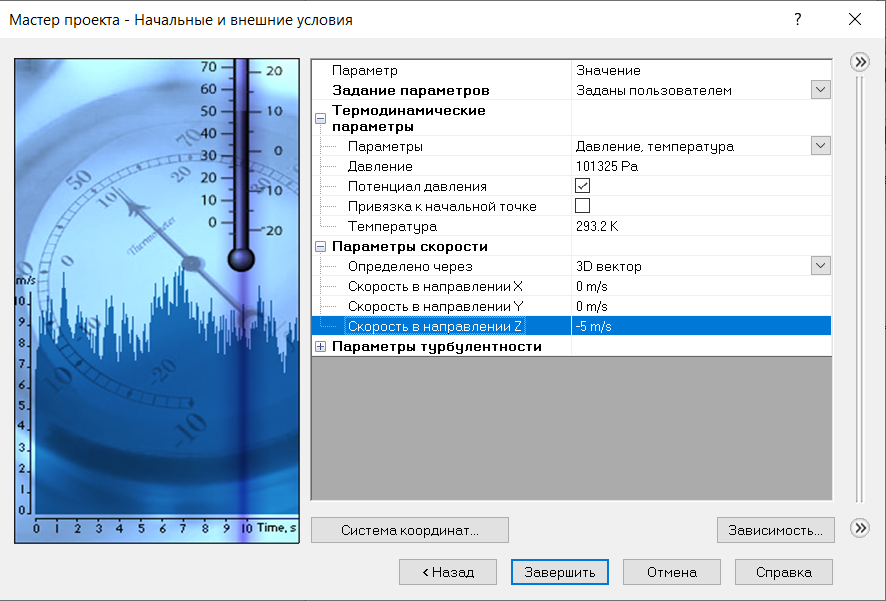
Что касается Расчетной области (то есть той, в которой будут проводиться вычисления), ее мы задаем произвольно: либо стрелками на модели, либо через задание координат области (рис. 7).
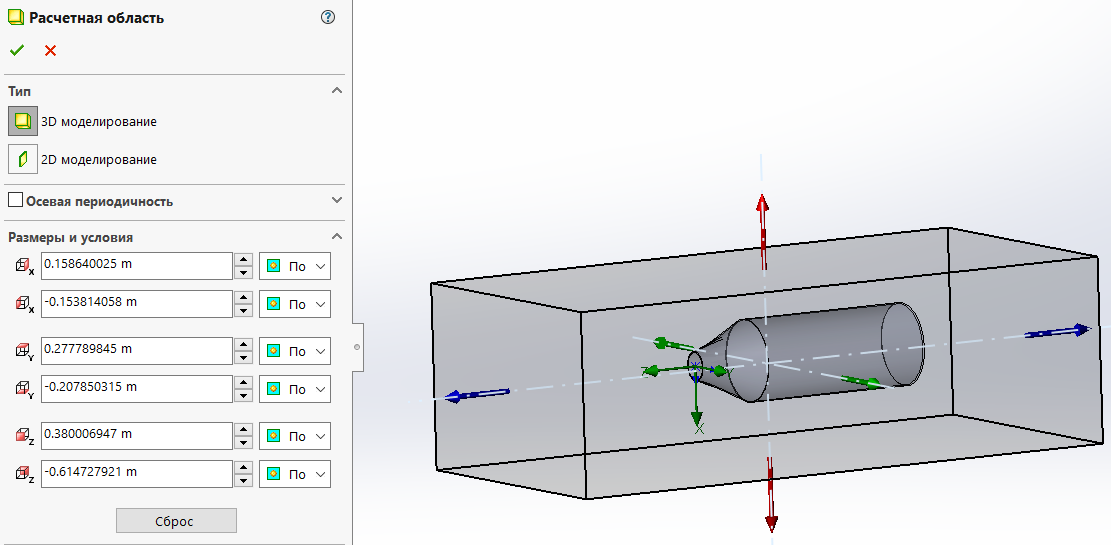
Опции расчета
Теперь для нашей задачи установим условия нестационарности. Щелкаем правой кнопкой мыши по строке Входные данные и выбираем Опции управления расчетом (рис. 8). В появившемся окне (рис. 9) задаем значение Физическое время, которое подтянулось сюда при выборе нами параметра Нестационарность в Мастере проектов. Этот параметр означает время, до которого будет выполняться расчет; установим для него значение 5 секунд. В этом же окне откроем вкладку Расчет и выберем Шаг по времени – Вручную, равный 1 секунде.


Далее перейдем во вкладку Адаптация сетки (рис. 10). Адаптация сетки означает дробление ее ячеек, так чтобы их общее количество увеличивалось до тех пор, пока не будет достигнуто заданное разрешение. Flow Simulation автоматически выполняет адаптацию в процессе расчета. Установим максимально допустимое число ячеек: 7 500 000. Для стратегии адаптации сетки (от этого параметра зависит, в какие моменты расчета будет выполняться адаптация сетки) выберем Периодически и Физическое время. Период определим равным одной секунде.
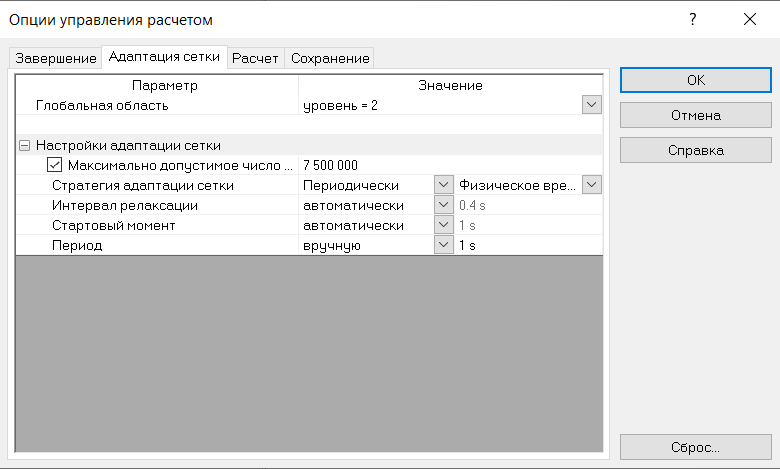
Глобальная цель
Определим Глобальную цель, которая будет определять силу сопротивления. В нашем случае это сила по оси Z (рис. 11). Правой кнопкой мыши вызываем Цели → Добавить Глобальную цель и выбираем параметр Сила (Z).

Результаты
После того как расчет запущен и завершен, мы можем в различных вариантах посмотреть результаты нашего исследования. Для начала построим Картину в сечении, выбрав плоскость сечения Сверху, а в качестве типов отображения Заливку (соответствует давлению) и Вектора (соответствует скорости) – рис. 12.

На эпюре (рис. 13) заметно, что давление внизу выше – сказывается вес воды сверху. Здесь учитывается параметр, известный как потенциал давления. По векторам (стрелкам) мы видим, как поток входит в баллон в нижней части горлышка, а в верхней пытается выйти из него. Взглянув на размер стрелок, которые показывают скорость потока, отметим, что возле стенок они короче, чем в другом месте. Скорость снижается из-за трения стенок.

Создадим еще одну Картину в сечении, установив в качестве типа отображения сетку (рис. 14). После построения эпюры мы видим, что сетка автоматически уточнилась в местах завихренного потока и там, где скорость потока существенно отличается от заданной.

Теперь откроем в Результатах вкладку Цели и посмотрим значение силы сопротивления (рис. 15). Отрицательные значения появляются как результат несовпадения направления силы с направлением оси Z.

И, наконец, измерим давление на поверхности цилиндра и его изменение во времени. Открываем в Результатах окно Поверхностные параметры, выбираем грань баллона (рис. 16) и задаем параметр Давление. В этом же окне, но на вкладке Эволюция во времени выбираем все моменты времени и команду Показать.
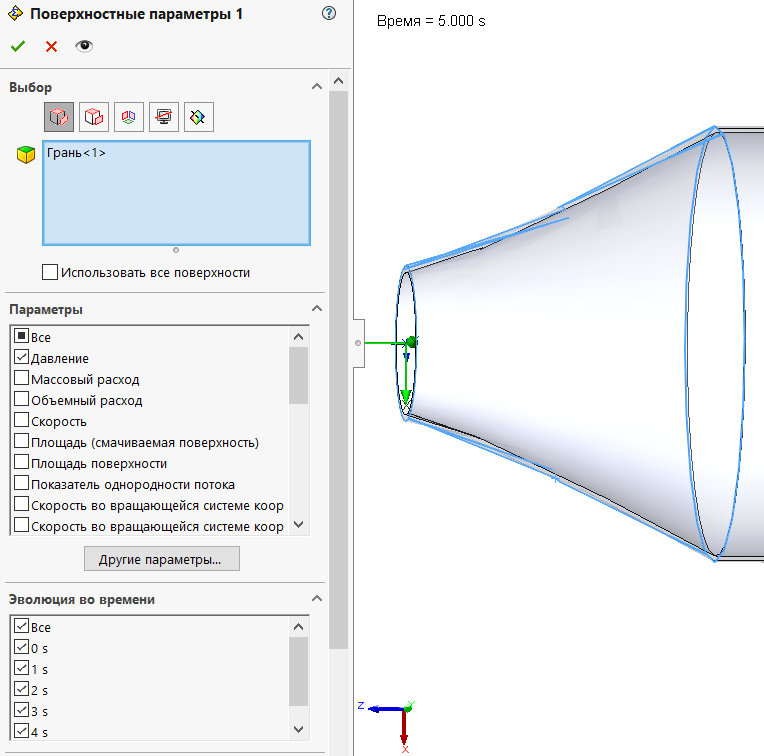
Вывод
И, наконец, измерим давление на поверхности цилиндра и его изменение во времени. Открываем в Результатах окно Поверхностные параметры, выбираем грань баллона (рис. 16) и задаем параметр Давление. В этом же окне, но на вкладке Эволюция во времени выбираем все моменты времени и команду Показать.
Максим Салимов, технический специалист по SOLIDWORKS ГК CSoft E-mail: salimov.maksim@csoft.ru
Приходите на вебинар нашего партнера компании CSoft «Профи SOLIDWORKS: как повысить квалификацию с пользой для себя и компании», который состоится 6 июля в 11:00 (Мск). Всем участникам дарим ПОДАРОК.

Хотите больше узнать о расчетах в SOLIDWORKS? Читайте наши статьи:
1. Термический анализ в SOLIDWORKS Simulation на примере микрочипа
2. Простой расчет Flow Simulation




